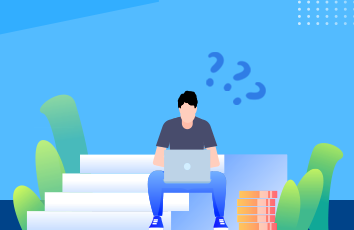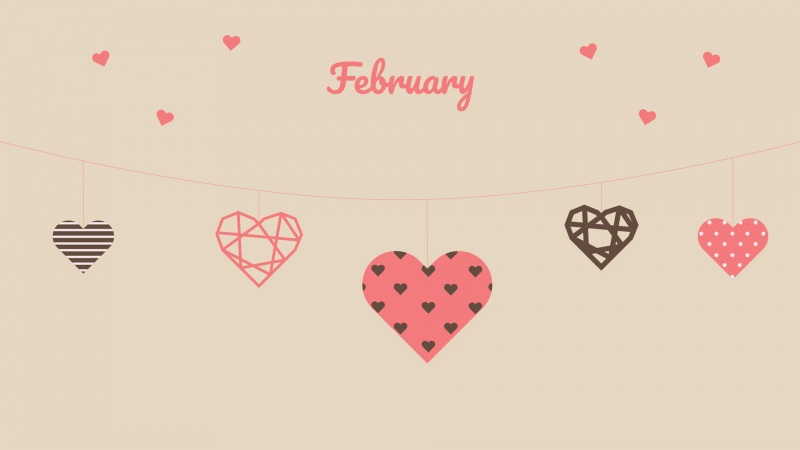前言:
如今这个年代,估计每个人都有属于自己的服务器,放着也是放着,为什么不用来搭建一个博客呢。
Wordpress作为目前流行的动态博客,至今已经发展了数十年,用wordpress建站简直是不能太简单。
准备工具:
一台服务器
一个域名
Wordpress安装包
教程:
服务器购买:
本教程才使用的是Vultr的服务
打开购买地址:购买服务器
选择高频服务,地区选择东京(看个人爱好吧)
系统选择CentOS 7×64位
这两个反正不要钱,勾上吧,选择底部的Deploy Now部署服务器
服务正在创建,耐心等待。
服务创建完毕,点击Manage管理
这里显示的是服务器IP,账号,密码,端口默认是22
于此同时,还会收到一封邮件,提示你服务器创建成功
域名解析:
打开域名服务器商,这里采用的是阿里云为例。
登录阿里云,产品服务器中搜索域名
选择自己的域名,点击解析
选择添加记录
选择A解析,填入主机记录,以及记录值选择确定
等待域名解析成功。
搭建宝塔:
登录刚刚购买的服务器,打开FinalShell或者putty或者Xshell等
如果出现这个选择接受并保存
登录成功
安装宝塔,如果不知道如何安装可以查看官方的文档:宝塔安装教程
如果出现这个请选择y
安装成功出现此界面
登录宝塔,在浏览器中输入Bt-Panel,请将SERVER_IP换成IP
安装环境,只需要选择Nginx+php+mysql即可。
等待安装完成,等待的时间根据服务器的配置而决定的
安装完成
创建博客:
下载wordpress软件包。wordpress-4.8
创建站点,首先来ping一下刚刚解析的IP是否解析成功
能够ping通,说明解析成功了。日本的线路电信绕美了,延迟有点高呀 =_=||
创建站点,选择网站
新建站点,输入域名,点击提交即可
点击进入目录
删除原有的数据
上传刚刚下载的wordpress文件
默认即可
解压之后,得到的文件
创建博客数据库,点击数据库
添加数据库
创建成功
设置wordpress,在浏览器输入http://域名
也可以在这里复制
进入安装页面
刚刚我们已经创建了数据库,点击现在就开始
将刚刚的数据库名,账号,密码复制进去。点击提交
输入站点标题,登录名,密码,邮箱。安装WordPress
选择登录
输入账号密码登录即可
在浏览器访问刚刚的域名http://域名
Ok,搭建完成。Enjoy
本文地址:wordpress博客搭建-保姆教程